- English (English)
- Bulgarian (Български)
- Chinese Traditional (繁體中文)
- Czech (Čeština)
- Danish (Dansk)
- Dutch (Nederlands)
- French (Français)
- German (Deutsch)
- Greek (Ελληνικά)
- Hungarian (Magyar)
- Italian (Italiano)
- Japanese (日本語)
- Korean (한국어)
- Polish (Polski)
- Portuguese (Brazilian) (Português (Brasil))
- Slovak (Slovenský)
- Spanish (Español)
- Swedish (Svenska)
- Turkish (Türkçe)
- Ukrainian (Українська)
- Vietnamese (Tiếng Việt)
查看模式
PDF 编辑器提供四种查看模式,这些模式决定了显示和滚动文档页面的方式:
单页视图 显示一页并隐藏所有其他页。
单页滚动 逐页显示,当您浏览到一个页面的底部时,下一页的顶部也可见。
双页视图 并排显示页面,奇数页在左侧,偶数页在右侧。
双页滚动 并排显示两个页面,当您向下滚动时即出现后续页面。
 如果您想要一个双页查看模式在左侧显示偶数页,右侧显示奇数页,请在主菜单中单击 查看 > 查看模式 > 右侧为奇数页。
如果您想要一个双页查看模式在左侧显示偶数页,右侧显示奇数页,请在主菜单中单击 查看 > 查看模式 > 右侧为奇数页。
更改查看模式有几种方式:
- 在 PDF 编辑器屏幕下部窗格上,单击下拉列表中的某个按钮:
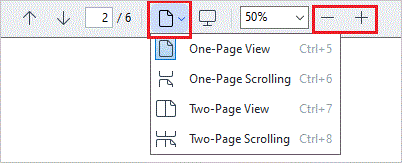
- 在主菜单中,选择 查看 > 查看模式,然后选择一种查看模式。
- 使用下列键盘快捷键:Ctrl +5、Ctrl +6、Ctrl +7、Ctrl +8。
全屏模式
PDF 编辑器具有全屏查看模式,其中文档占用整个屏幕空间,所有面板或工具栏均不可见。
若要进入全屏模式,请执行下列操作之一:
- 在屏幕底部工具栏上单击
 按钮。
按钮。 - 在主菜单中,选择 查看 > 全屏。
- 按 F11。
在全屏模式下,您可以︰
- 滚动文档。
- 查看注释(将鼠标指针放在已注释区域上以显示注释)。
- 更改查看模式和比例。
 若要显示具有查看选项的底部工具栏,将鼠标指针移动到屏幕底部边缘。
若要显示具有查看选项的底部工具栏,将鼠标指针移动到屏幕底部边缘。 - 转到文档的特定页面。
 也请参阅: 浏览 PDF 文档。
也请参阅: 浏览 PDF 文档。
您也可以在全屏查看模式下右键单击文档,并使用快捷菜单上的命令执行下列操作:
若要退出全屏模式,请按 F11 或 Esc。
阅读 PDF 文档时隐藏工具栏和面板
当在 PDF 编辑器阅读文档时,您可能希望隐藏部分或所有工具栏和面板,以便为文档保留尽可能多的屏幕空间。 菜单栏、主工具栏和屏幕底部的工具栏无法单独隐藏,但是,如果您想隐藏所有工具栏和面板,可使用全屏模式。
您可以隐藏下列工具栏和面板:
- 要隐藏导航窗格,请按 F5 或单击主菜单中的 查看,然后禁用 显示导航面板选项。
- 要隐藏注释窗格,请按 F7 或单击主菜单中的 查看,然后禁用 显示注释窗格选项。
已隐藏导览面板、PDF 工具栏和注释面板的 PDF 编辑器:
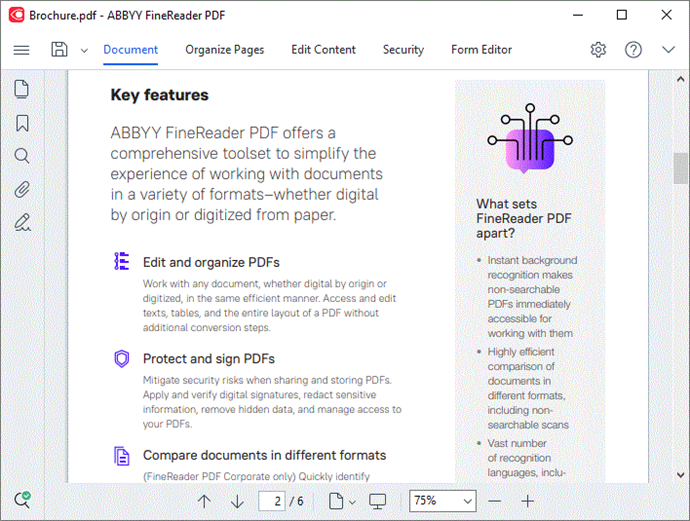
6/12/2024 2:32:16 PM